1、进入Eclipse官网下载地址,可看到Eclipse Installer下载页面,目前支持Mac OS X 64位、Windows 32位和64位、Linux 32位和64位,请根据自己的操作系统选择版本下载。

2、跳转到下载页面,理应开始下载,但因为网络原因,通常无法下载,需要选择最近的镜像服务器。

3、选择最近的镜像服务器下载,可多试几个。

4、右键点击eclipse-linux-xxx.tar.gz文件,点击菜单中的“Extract Here”(解压到这里)操作。

5、解压成功,生成eclipse-installer目录。

6、进入eclipse-installer目录,双击eclipse-inst图标,启动程序。

7、eclipse installer的简易界面如下图所示。在右上角有个黄色的感叹号。

8、左键点击之后菜单,左键点击Update,即可开始更新。

9、可用更新安装完成后,会自动重启Eclipse Intaller,启动成功后,右上角的黄色感叹号消失。
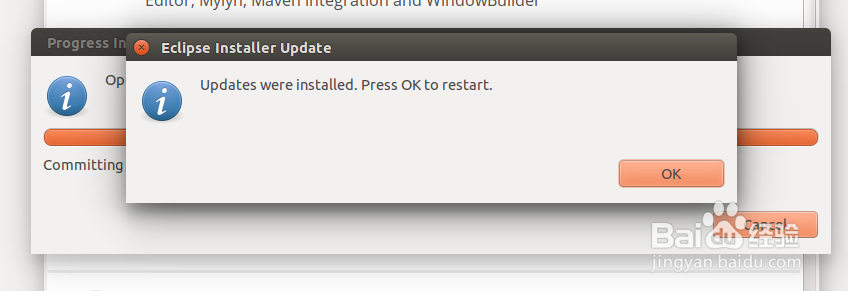
10、在Eclipse Installer中选择的“Eclipse IDE for Ja箪滹埘麽va EE Developers”版本,进入授权界面,点击Accept Now按钮。

11、进入配置安装信息页面,注意本地安装的jdk版本必须时1.7+。

12、开始安装,如果网速不好,会提示xxx软件包下载时长超过预期,可忽略。

13、安装完成后,点击LAUNCH按钮

14、进入Eclipse Mars.1启动界面,说明安装成功。

15、eclipse的目录结构跟之前的版本相比,缺少plugins和features文件夹,这个两个文件夹已经放到eclipse install的pool中统一管理。

16、如下图所示,plugins和features文件夹已放在/home/.p2/pool文件夹中。

